Как это работает?
Установить такую программу может каждый. Одним из наиболее прогрессивных
проектов в этой области является сервис
Prey, представляющий
собой веб-интерфейс для управления устройствами и программу, которая
непосредственно устанавливается на каждый ноутбук, за которым необходимо
наблюдение. Причем версия этой утилиты есть для Windows, MacOS, Linux и даже
Android, поэтомуее без проблем можно установить на любой платформе. Важный этап
– создание бесплатной учетной записи. Это необходимо для работы системы.
Выполнив несколько простых шагов, пользователь получает доступ к своей панели
управления. Самый главный раздел – это «Devices»: здесь определяются ноутбуки,
которые необходимо отслеживать. Сервер назначает каждому из них специальный
идентификатор (Device Key), который необходимо ввести в параметрах программы. На
этом непосредственно настройка заканчивается. Но что дальше?
Большую часть времени Prey работает незаметно. Программа иногда просыпается в
системе и обращается на специальный сайт с вопросом: «Что мне делать?». Если
никаких указаний от сервера не поступает, программа засыпает до следующего
обращения к серверу. Интересна ситуация, если ноутбук украден. В этом случае
владелец должен зайти на сайт, выполнить вход в свою панель управления и в
настройках нужного ноутбука активировать галочку «Ноутбук украден». Все, как
только Prey в следующий раз обратится к серверу и получит команду «Фас», она тут
же начнет слать на него такие желанные отчеты. Эту информацию можно сразу же
передавать милиции, а самому заниматься спасением данных (читай врезку).
Интересно, что если сетевого подключения в какой-то момент не будет, Prey сама
попытается подключиться к ближайшей точке доступа Wi-Fi.
Возвращаем файлы с украденного ноутбука
Различные решения для удаленного доступа к файлам и рабочему столу могут
сослужить неплохую службу, если ноутбук был украден. Если на лэптопе была
установлена бесплатная программа
TeamViewer, то
пользователь в любой момент может скопировать свои файлы с компьютера, а
также получить картинку с удаленного рабочего стола. Система идеально
подходит потому, что для подключения не нужно знать текущий IP-адрес
ноутбука. Все, что нужно для подключения, – это ввести логин и пароль,
которые пользователь сам когда-то установил. Главное опять же, чтобы ноутбук
подключили к глобальной сети.
Ноутбук, ты где?
Идеальным помощником могла бы стать специальная программа, которая отсылала
бы на определенный сервер информацию о текущем расположении ноутбука. То есть
это выглядело бы примерно так: вы всегда бы могли открыть в браузере некий сайт
и увидеть на карте, где именно находится лэптоп. Увы, в реальной жизни такого не
бывает. GPS-модуль, который мог бы определить текущие координаты, установлен
лишь на некоторых моделях нетбуков, и это редкость.
Если смотреть на ситуацию реально, то главной ниточкой к лэптопу может стать
сетевой IP-адрес, который получает система при подключении к Интернету.
Интернет-провайдер всегда знает, в какое время и кому он выдавал каждый
конкретный IP. Получается, что если оставить некоторый маячок, который незаметно
будет отправлять текущий IP-адрес, можно выйти на его нового «владельца».
Обратившись с запросом к провайдеру, к которому он принадлежит (это
общедоступная информация), следователь всегда сможет узнать, где физически
находится абонент. Вот она – настоящая зацепка, которая поможет вам вернуть
ноутбук, а милиции поставить очередную палочку в своей статистике. Мало этого,
помимо IP-адреса с ноутбука можно незаметно передавать массу других данных:
скриншот экрана, текущие запущенные программы и самое интересное – изображение с
веб-камеры. Как говорится, негодяев надо знать в лицо.
Способы отслеживания MAC адреса
Для того чтобы найти компьютер с известным MAC адресом в локальной сети, можно использовать приложение SoftPerfect Network Scanner. Эта небольшая программка может запросто опросить все компьютеры, подключенные к локальной сети. И если в ней находится нужный вам компьютер, то его MAC адрес будет отражен в рабочем окне программы. Таким образом, зная MAC адрес устройства и IP адрес, с которого оно в данный момент подключено, можно запросто определить местонахождение устройства. В этом вам может помочь все та же программа Network Scanner. Следует отметить, что инструмент совершенно бесплатен, поэтому вы не нарушаете закон, используя его.
Можно попробовать отыскать нужный компьютер в локальной сети посредством ручного ввода некоторых команд. Однако сработает такой способ только в операционных системах, снабженных системным терминалом. Яркий пример такой ОС – Ubuntu. На ее примере и разберем этот способ. Для того чтобы увидеть все компьютеры в локальной сети на Ubuntu следует ввести в терминале такую команду «sudo iconfig». После этого вам будет выдан список всех компьютеров в сети вместе с из IP и MAC адресами. Теперь нужно ввести в терминале команду «sudo iplace/”номер MAC адреса”». После некоторых раздумий вам будет выдано примерное расположение компьютера с нужным вам MAC адресом.
Защита и предотвращение угонов
1. Установите пароль на вход в систему
Установка пароля на вход в систему является простым и эффективным способом защитить ваш ноутбук от несанкционированного доступа. Убедитесь, что пароль сложный и надежный, и не делитесь им с никем.
2. Резервное копирование данных
Регулярное резервное копирование данных поможет вам сохранить важную информацию, даже если ноутбук будет украден. Используйте внешние устройства хранения, облачные сервисы или резервные копии на других компьютерах.
3. Установите программное обеспечение для отслеживания украденного ноутбука

Существуют специальные программы, которые помогут вам отслеживать местоположение украденного ноутбука по IP-адресу. Установите такое программное обеспечение на свое устройство и настройте его на автоматическую отправку уведомлений в случае потери или кражи.
4. Используйте надежную антивирусную программу
Установите надежную антивирусную программу на свой ноутбук, чтобы защитить его от вредоносных программ, которые могут быть использованы злоумышленниками для получения доступа к вашей личной информации.
5. Физическая защита
Не оставляйте свой ноутбук без присмотра в общественных местах. Используйте физические средства защиты, такие как замки или кабели, чтобы надежно закрепить ноутбук к столу или другой неподвижной поверхности.
Обратите внимание на описанные выше меры безопасности, чтобы предотвратить угон ноутбука и защитить свою личную информацию. В случае, если ваш ноутбук все же был украден, обратитесь в полицию и сообщите об этом, предоставив все необходимые детали, чтобы увеличить шансы на его возврат
| Полезные контакты |
|---|
| Номер полиции: 112 |
| Техподдержка устройства: +7 (XXX) XXX-XX-XX |
| Антивирусная программа: |
Оповещение о кражах и поиск в сети
В наше время, когда большая часть нашей жизни проходит в онлайн-пространстве, весьма полезным оказывается использование интернет-ресурсов для оповещения о краже ноутбука и его последующего поиска.
Специальные порталы, такие как «Наш ноутбук», предоставляют пользователю возможность зарегистрировать украденный ноутбук, введя его серийный номер и описание. Это позволяет сообщить о случившемся широкому кругу людей, что в свою очередь увеличивает шансы на его возвращение. Кроме того, на таких порталах пользователи могут делиться информацией о своих украденных устройствах и советами по их возврату.
Социальные сети и объявления

Социальные сети также имеют большое значение при поиске украденного ноутбука
Важно разместить информацию о случившемся на своей странице, чтобы друзья и знакомые могли узнать об этом и помочь в поиске. Также можно разместить объявление о краже в группах, посвященных потерям и находкам, а также в специализированных сообществах
Использование специализированных программных средств
Существуют программы, которые помогают отследить украденные ноутбуки, например, Prey или LoJack. Они позволяют удаленно включить функции слежения и снятия фотографий с веб-камеры на украденном устройстве. При подключении к интернету они автоматически начинают отслеживать его местоположение и передают информацию о нем владельцу.
Стоит помнить, что эффективность поиска украденного ноутбука зависит от скорости и последовательности действий после кражи. Чем быстрее вы оповестите об этом в полицию, интернет-ресурсы и социальные сети, тем выше вероятность его возвращения. Также, имейте в виду, что самое надежное средство защиты — это предупреждение кражи, поэтому следует принять все меры для предотвращения угонов и своевременного реагирования на подозрительные ситуации.
Как отследить и найти мой потерянный или украденный ноутбук с Windows 10
Привычка регулярная загрузка и установка обновлений, которые Microsoft предлагает вам через свою операционную систему, очень полезна, помимо обеспечения безопасности ваших данных, как в случае с OneDrive. . Потому что некоторые из этих новых обновлений позволит вам найти свой ноутбук потеряны при использовании функции отслеживания с ОС Windows 10.
Разрешите Microsoft записывать регулярные интервалы местоположения вашего устройства и убедитесь, что вы администратор. Эта функция очень проста в использовании, и время от времени она отправляет свое точное местоположение в вашу учетную запись Microsoft. Чтобы это сработало, вам нужно будет войти в свою учетную запись Microsoft.
Если у вас нет учетной записи, у вас будет возможность настроить ее, так как она вам понадобится для отслеживания. Чтобы получить доступ к этой функции, вам необходимо выполнить следующие действия:
- идти «Настройки».
- Затем к «Ставка à день и безопасность ».
- В левом меню найдите и выберите «Найти мое устройство». Если Windows 10 не регулярно сохраняет местоположение вашего устройства. Чтобы изменить это, вам нужно будет нажать на кнопку «Изменить», которая находится в разделе «Найти мое устройство».
- После нажатия на кнопку Редактировать, активировать «Периодически сохраняйте местоположение моего устройства». Как только вы закончите, функция будет активирована.
- Когда вам нужно найти свой портативный компьютер, в первую очередь стоит поискать веб-сайт Microsoft. Путем ввода того же учетная запись входа, чем та, которую вы используете на устройстве, которое вы ищете.
- Найдите свое устройство с Windows 10 в списке устройств, которые вы зарегистрировали в своей учетной записи, и выберите «Найди мое устройство» находится рядом с искомым устройством.
- Через некоторое время вы получите информацию о последнем местонахождении вашего устройства, и оно отобразит ее. также на карте. Предполагая, что GPS все еще включен и есть доступ в Интернет. И человек, который его нашел, хочет вернуть его вам.
Программное обеспечение для поиска украденных устройств
Внезапная потеря или кража ноутбука может вызвать много беспокойства, но существует несколько программных решений, которые помогут вам сделать все возможное для его восстановления. Вот несколько проверенных вариантов:
1. Программа «Prey». Эта популярная бесплатная программа работает на разных операционных системах и позволяет отслеживать украденное устройство. Она может предоставить вам информацию о его местоположении, сделать фотографии злоумышленника через веб-камеру и даже заблокировать ноутбук, чтобы затруднить его использование.
2. Антивирус с функцией поиска украденного устройства. Некоторые коммерческие антивирусные программы, такие как «Kaspersky», могут предлагать специальные функции поиска украденных устройств. Они могут помочь отследить украденный ноутбук, используя GPS-модуль или Wi-Fi соединение.
3. Специальные программы-детективы. Существуют также специализированные программы, которые разработаны специально для поиска украденных устройств. Они обычно основаны на анализе активности на устройстве, такой как подключение к Интернету или установленные программы, чтобы найти следы злоумышленников.
Важно помнить, что программное обеспечение для поиска украденных устройств может быть эффективным инструментом, но оно не гарантирует полностью успешное восстановление украденного ноутбука. Лучше всего использовать программы в сочетании с другими способами поиска и восстановления, например, обращаясь в полицию и записывая серийный номер ноутбука для упрощения его идентификации
Важно помнить, что использование программного обеспечения для поиска украденного устройства должно сопровождаться основными мерами безопасности, такими как регулярное создание резервных копий данных и установка паролей для защиты устройства от несанкционированного доступа
Действия в случае потери или кражи компьютера Mac
Если компьютер Mac потерян, перечисленные действия могут помочь найти его и защитить имеющиеся данные.
С помощью функции «Найти Mac» можно найти и защитить потерянный или украденный компьютер Mac. Чтобы использовать функцию «Найти Mac», включите ее в разделе «Системные настройки» > iCloud. Настройте заранее функцию «Найти Mac», чтобы защитить свой компьютер. Если вы уверены в том, что компьютер Mac был украден, обратитесь в местные правоохранительные органы.
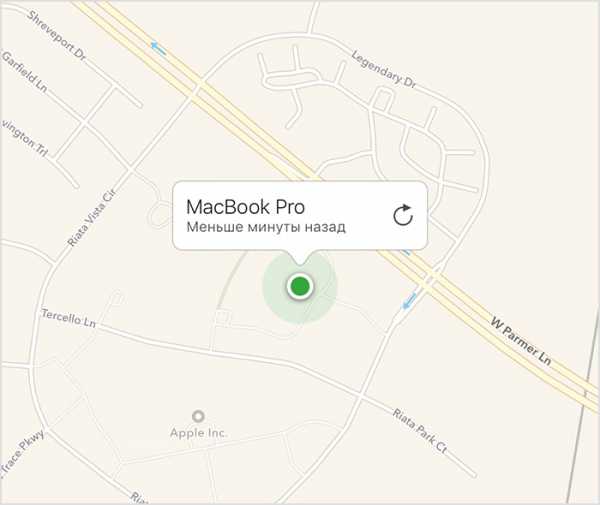
Если функция «Найти Mac» включена, используйте ее для поиска компьютера Mac
Если функция «Найти Mac» настроена до потери или кражи компьютера Mac, ее можно использовать для поиска компьютера на карте или воспроизвести звук, чтобы быстрее найти его. Кроме того, она помогает удаленно заблокировать компьютер Mac или стереть данные на нем. Чтобы использовать функцию «Найти Mac», войдите в службу iCloud.com на другом компьютере или загрузите бесплатную программу «Найти iPhone» для устройств iPhone, iPad и iPod touch. 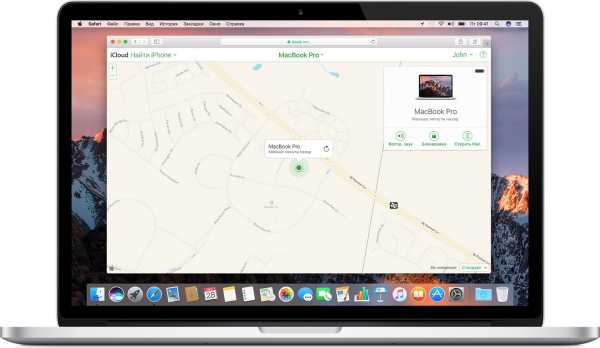
Поиск компьютера Mac на картеОткройте программу «Найти iPhone» и выберите компьютер Mac в меню «Устройства», чтобы просмотреть его расположение на карте.
Блокировка компьютера MacФункция «Найти Mac» позволяет удаленно заблокировать компьютер Mac с помощью кода. Кроме того, на его экран можно вывести настраиваемое сообщение.
Воспроизведите звуковой сигнал Если компьютер Mac находится поблизости, вы можете воспроизвести на нем звуковой сигнал, чтобы найти его по звуку.
Стирание данных на компьютере Mac С помощью функции «Найти Mac» можно удаленно стирать и удалять все личные данные с компьютера Mac.
Если компьютер Mac выключен или не подключен к Интернету, можно по-прежнему использовать функцию «Найти Mac», чтобы запросить уведомление, когда он будет обнаружен, либо удаленно заблокировать компьютер Mac или стереть на нем данные. Когда компьютер Mac снова подключится к Интернету, действия вступят в силу. При удалении отключенного от сети компьютера Mac из службы «Найти Mac» запросы отменяются.
После того как компьютер Mac будет найден, можно разблокировать его, указав заданный код на экране блокировки. Если вы забыли код, необходимо отнести компьютер Mac к авторизованному сервисному представителю компании Apple и захватить с собой подтверждение факта приобретения.
«Найти Mac» — единственная служба Apple, которая помогает отследить или найти потерянный компьютер Mac. Если перед тем как компьютер Mac был потерян, функция «Найти Mac» не была настроена либо не удается найти его, перечисленные действия могут помочь защитить имеющиеся данные:
- Измените пароль идентификатора Apple ID, чтобы предотвратить доступ посторонних лиц к данным iCloud или использование ими других служб (таких как iMessage или iTunes) на компьютере Mac.
- Смените пароли для других учетных записей, используемых на компьютере Mac, в том числе для электронной почты, банковских сайтов и сайтов социальных сетей, таких как Facebook или Twitter.
- Сообщите о потере или краже компьютера Mac в местные правоохранительные органы. Они могут запросить серийный номер компьютера. Найти эту информацию можно на оригинальной упаковке или чеке, полученном при покупке компьютера Mac.
Полезна?
Пожалуйста,подождите
Благодарим вас за отзыв.
70% пользователей считают эту статью полезной.
Вам по-прежнему нужна помощь?
Что предпринять в первую очередь?
Спокойствие и сбор информации
Первым делом, важно сохранять спокойствие. Украденный ноутбук может вызвать большой стресс, но сохранение спокойствия поможет вам принять осмысленные решения.
Сообщите о краже в полицию
Один из первых шагов – подать заявление в полицию
Объясните произошедшее и предоставьте им всю собранную информацию. Попросите получить у них номер дела.
Также, узнайте есть ли камеры видеонаблюдения вблизи места кражи. Если есть, свяжитесь с владельцами или операторами этих камер и запросите записи в соответствующую полицейскую участок.
Сотрудничество с органами правопорядка позволит повысить шансы на восстановление ноутбука и привлечение виновных к ответственности.
Доверьтесь профессионалам
Если у вас нет возможности провести эффективные поиски самостоятельно или если времени слишком мало, вы можете обратиться к профессионалам.
Воспользовавшись услугами специализированных агентств или частных детективов, вы можете увеличить шансы на восстановление своего ноутбука.
Поиски украденного ноутбука
Сейчас практически все онлайн-сервисы, сайты, приложения и социальные сети в целях безопасности собирают и сохраняют информацию о пользователях. В случае кражи компьютера стоит обратиться к ресурсам, чтобы получить интересующие данные. Давайте на примерах популярных сайтов рассмотрим процесс поиска устройства.
Способ 1: Аккаунт Google
Электронная почта от Google является самой популярной в мире и практически каждый юзер имеет один или несколько ящиков. Если во время кражи ноутбука у вас был выполнен вход в профиль, имеется несколько вариантов отслеживания текущих сеансов и местоположения девайса, если ноутбук украли. Узнать текущий адрес достаточно просто:
- Перейдите на официальную страницу Google, нажмите на значок своего профиля и кликните на кнопку «Аккаунт Google».
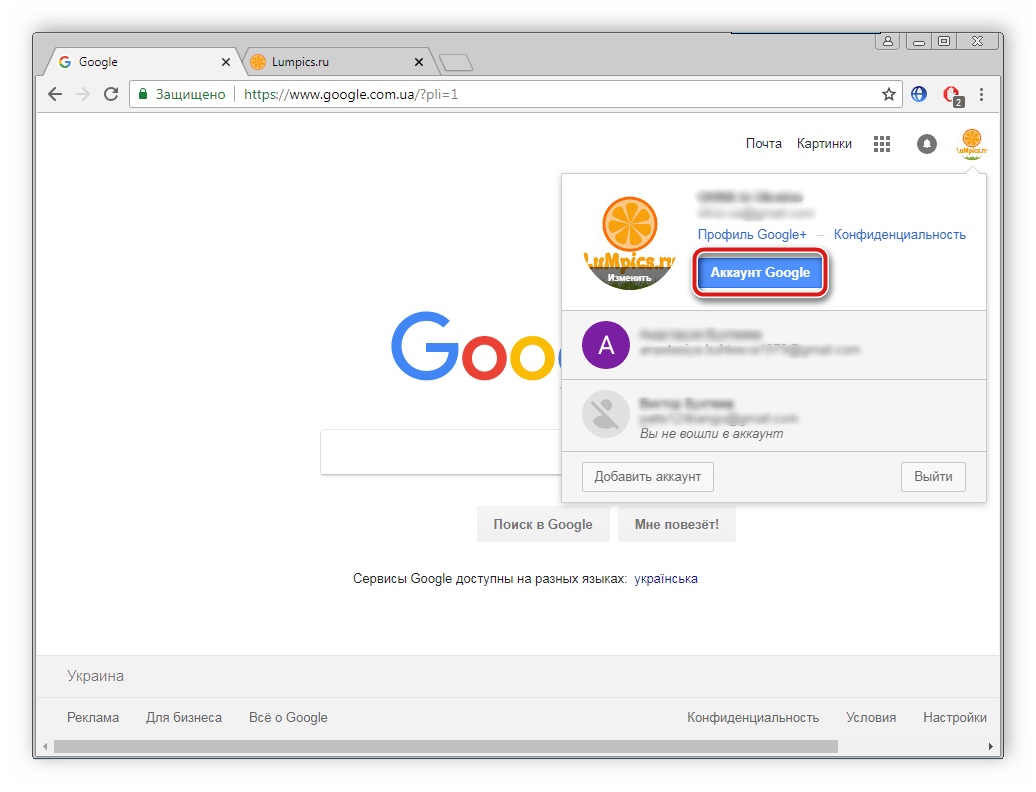
В разделе «Безопасность и вход» и выберите пункт «Действия на устройствах и безопасность аккаунта».
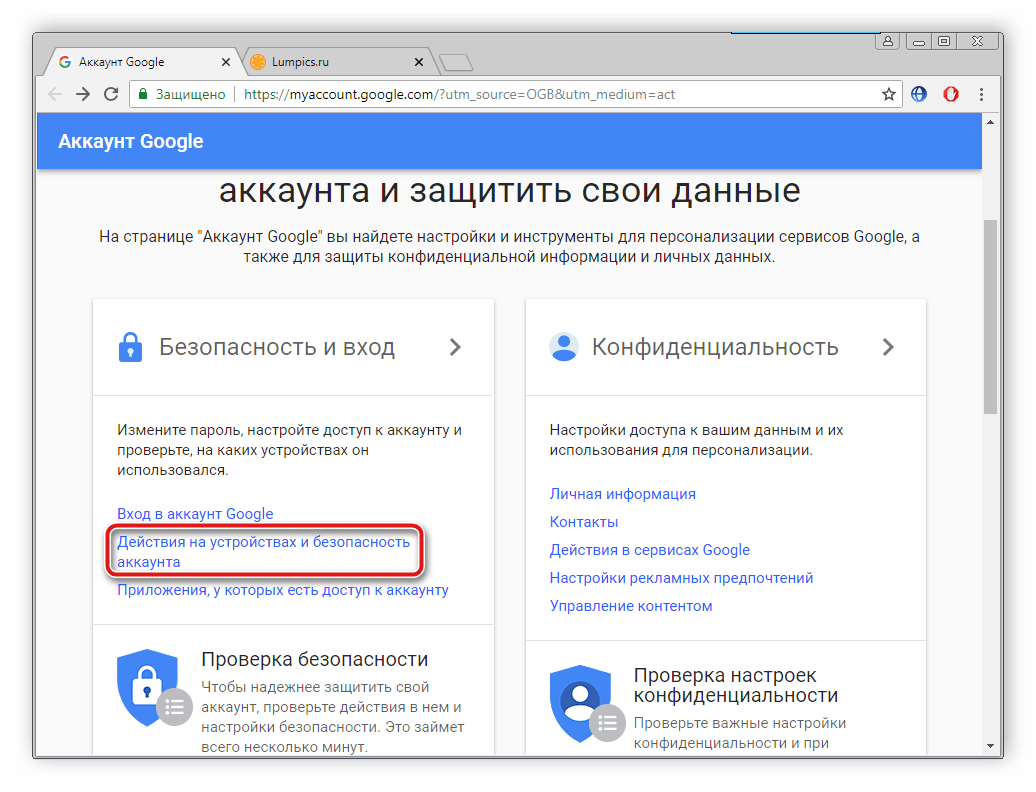
Кликните на «Посмотреть подключенные устройства», чтобы открыть подробную информацию обо всех соединениях.
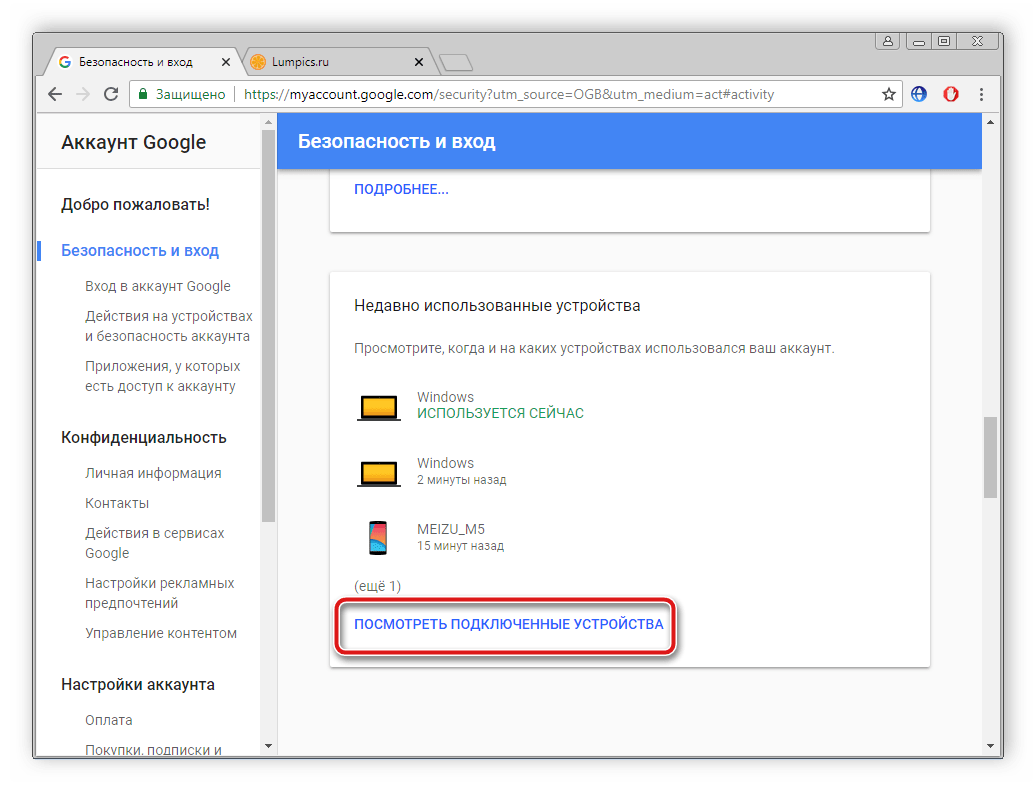
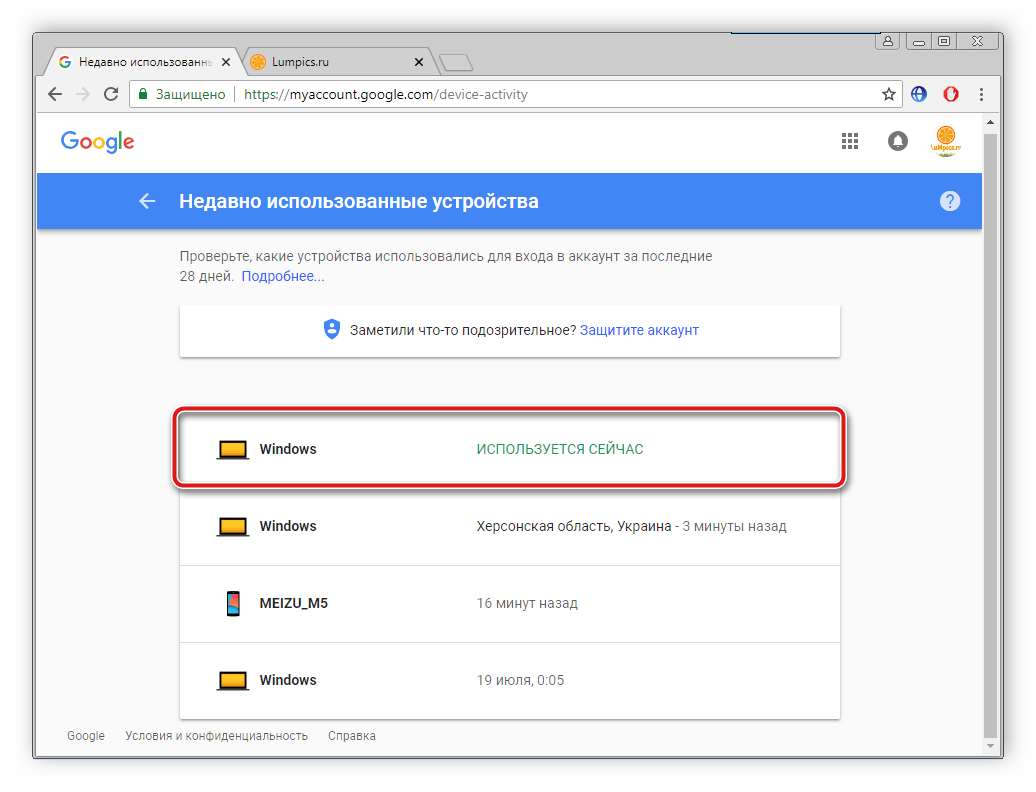
В открывшемся окне отобразится вся история подключений и выведутся на экран IP-адреса.
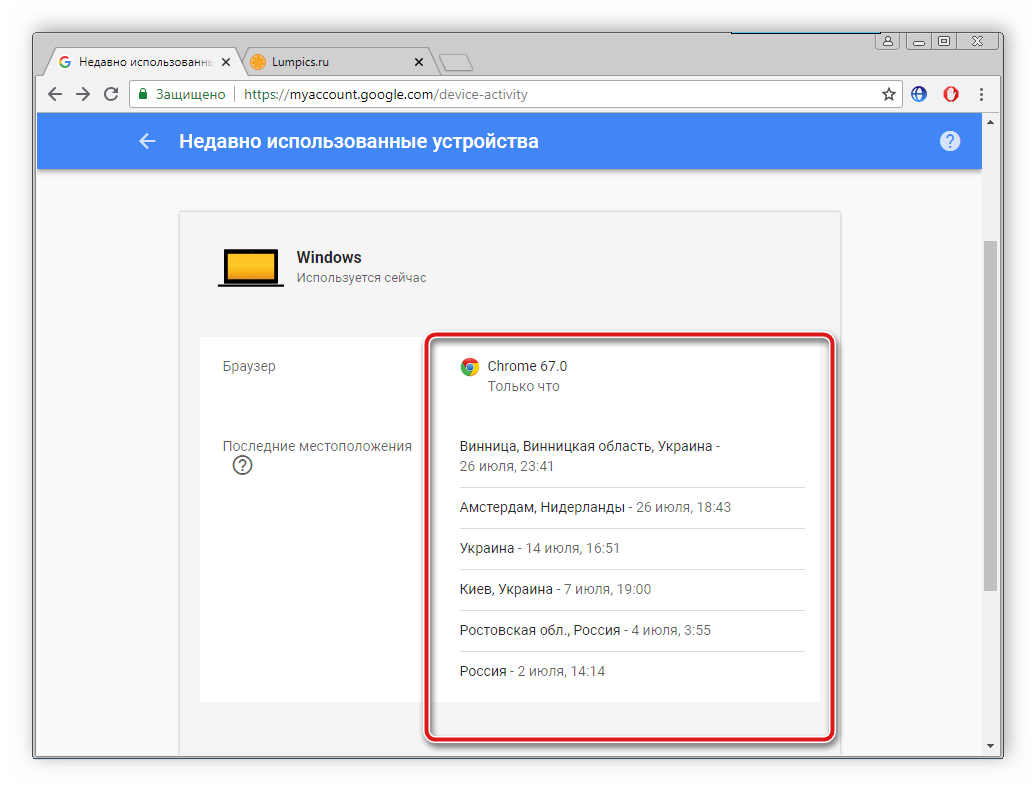
Полученные данные можно предоставить провайдеру или сотрудникам полиции для дальнейшего поиска. Нужно учитывать, что такая информация не даст стопроцентного результата нахождения устройства.
В Google есть еще один встроенный сервис, который регистрирует местоположения устройства и выводит данные на карту. Он предоставит более точное расположение ноутбука, однако есть одно условие – такую функцию нужно включать вручную. На некоторых аккаунтах она активна автоматически, поэтому стоит проверить, возможно, грабитель где-то подключился к интернету и сервис сохранил его место. Проверка мест осуществляется следующим образом:
- Снова перейдите к настройкам аккаунта Google, в разделе «Конфиденциальность» выберите пункт «Действия в сервисах Google».
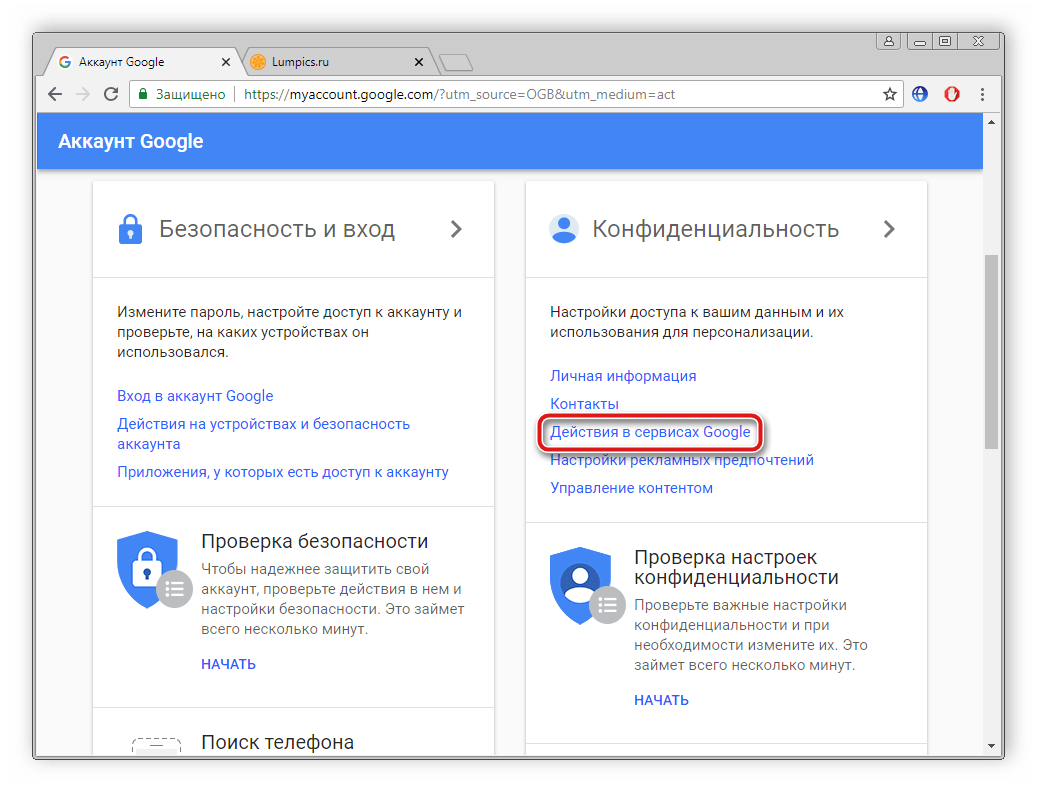
В открывшемся окне кликните на «Проверить настройки отслеживания действий».
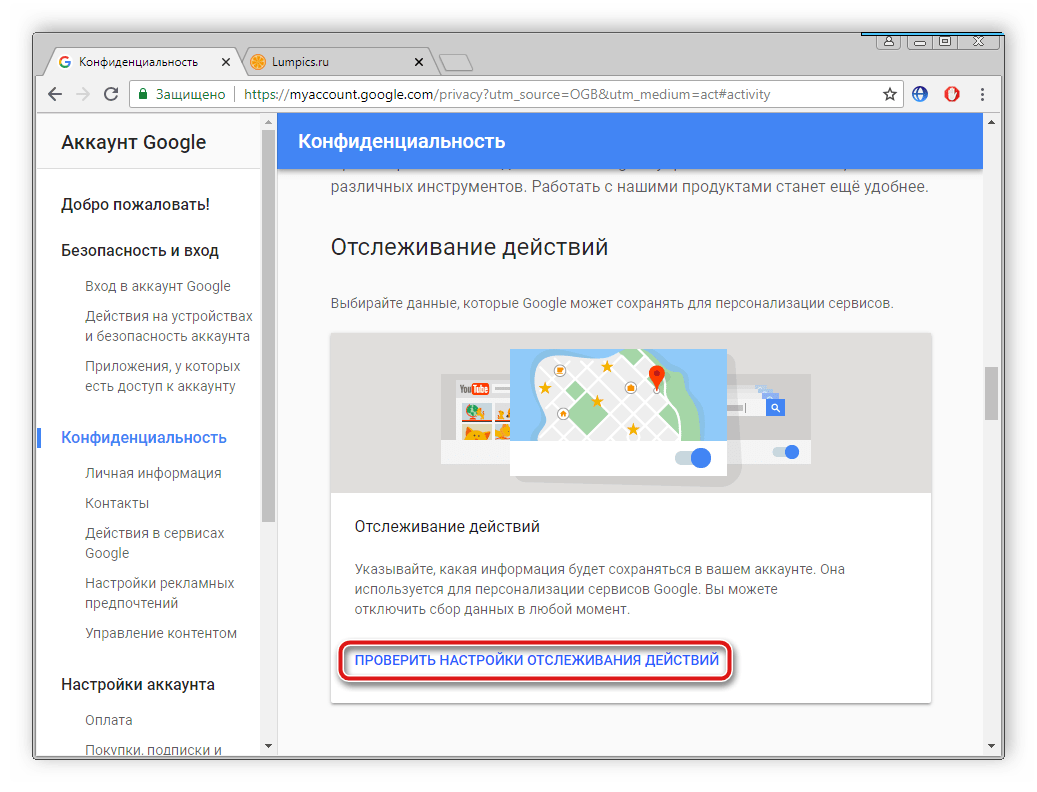
Выберите «Управление историей».
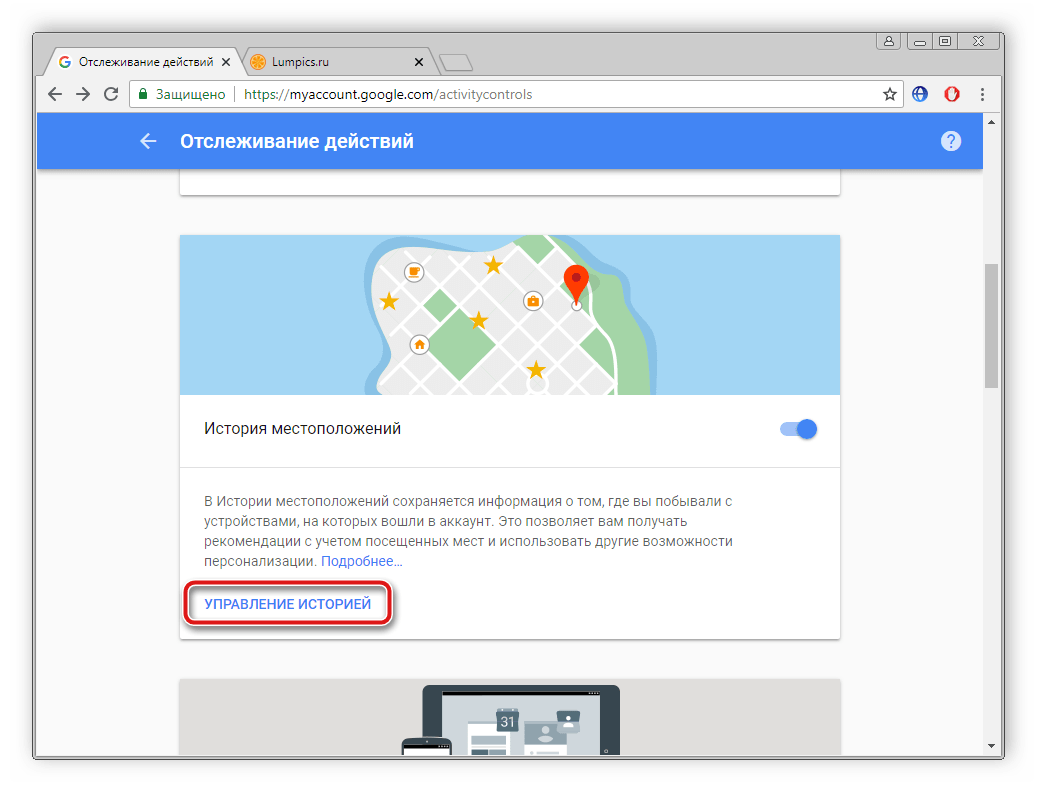
Откроется карта, а в таблице будут указаны все сохраненные места, которые удалось сохранить сервису. Вы можете найти последнее активное расположение и отследить действия грабителя.
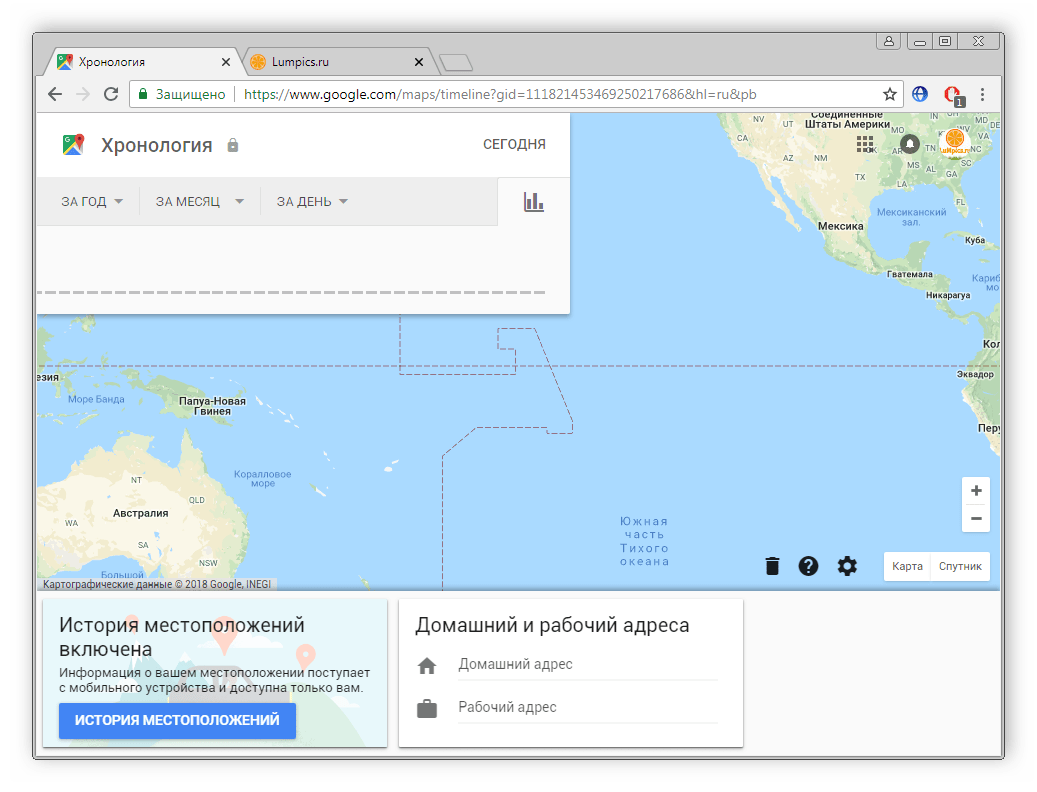
Благодаря этому сервису можно увидеть месторасположение ноутбука с точностью до метра. Нужно будет только оперативно добраться до него и найти похитителя.
Способ 2: Социальные сети
- На главной странице опуститесь вниз, найдите меню «Мои настройки»и перейдите в него.
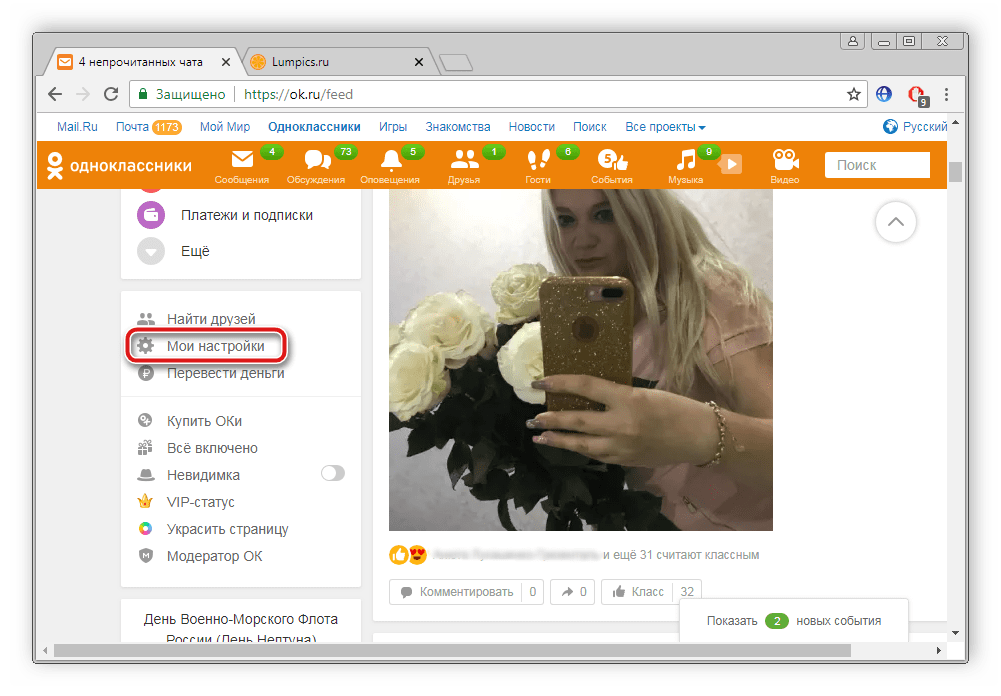
Здесь выберите раздел «История посещений».
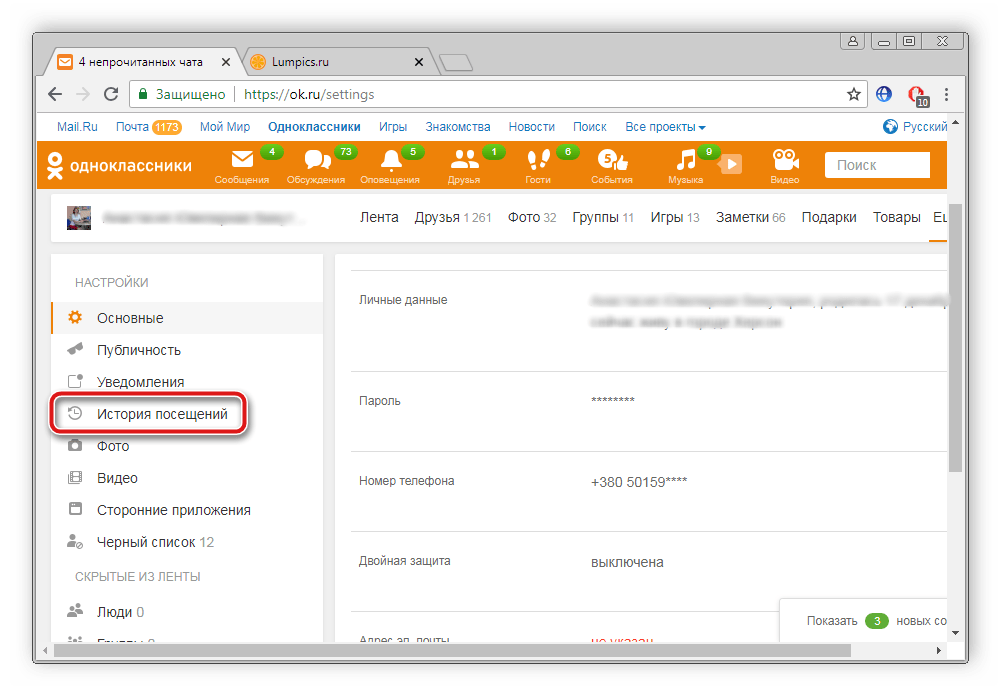
В новом меню отобразится список активности за последние тридцать дней. Найдите необходимое подключение, узнайте населенный пункт и IP-адрес. Такая информация поможет следствию в поисках.
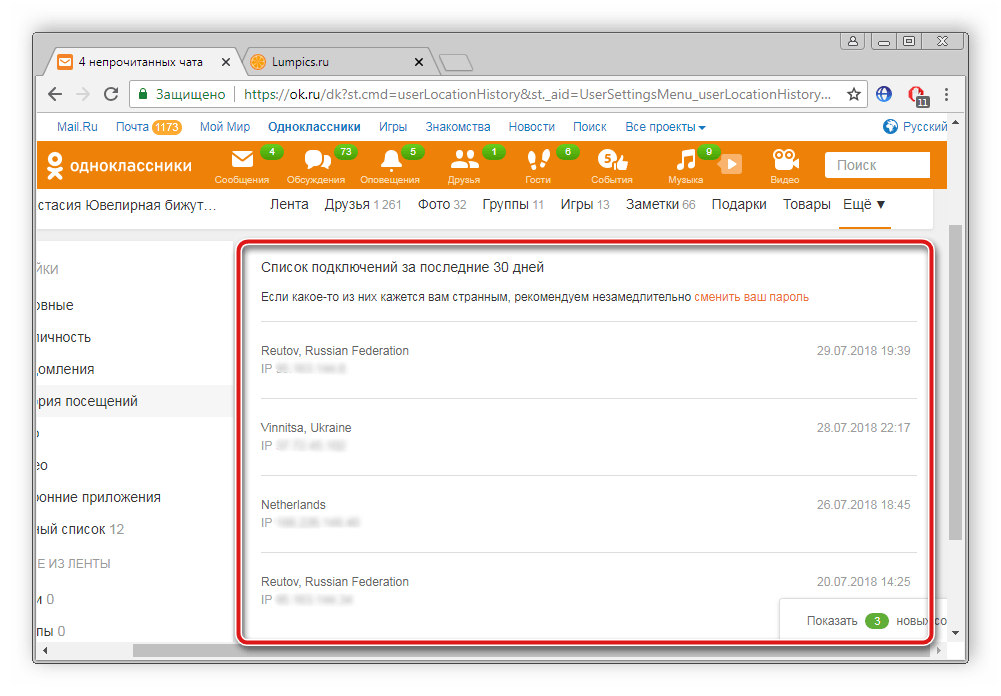
Еще одной очень популярной социальной сетью является ВКонтакте. Информация о расположении устройства, с которого было осуществлено подключение, находится примерно таким же способом, как и с ОК. Просто следуйте следующей инструкции:
- Нажмите на свою аватарку справа вверху, чтобы открыть всплывающее меню. В нем выберите пункт «Настройки».
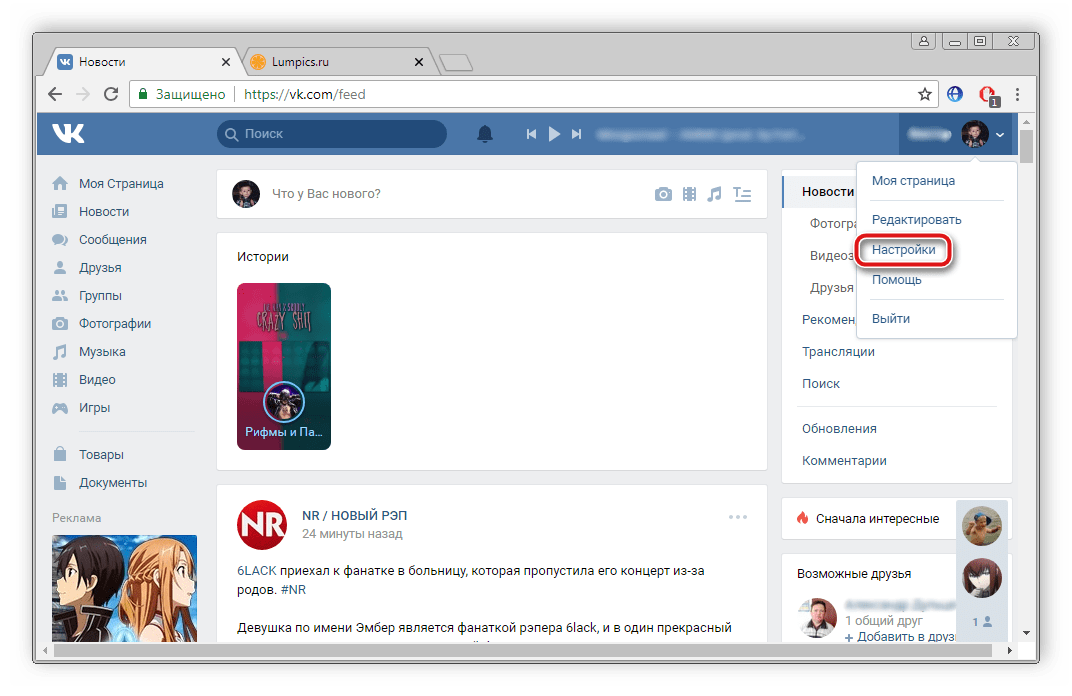
Перейдите в раздел «Безопасность».
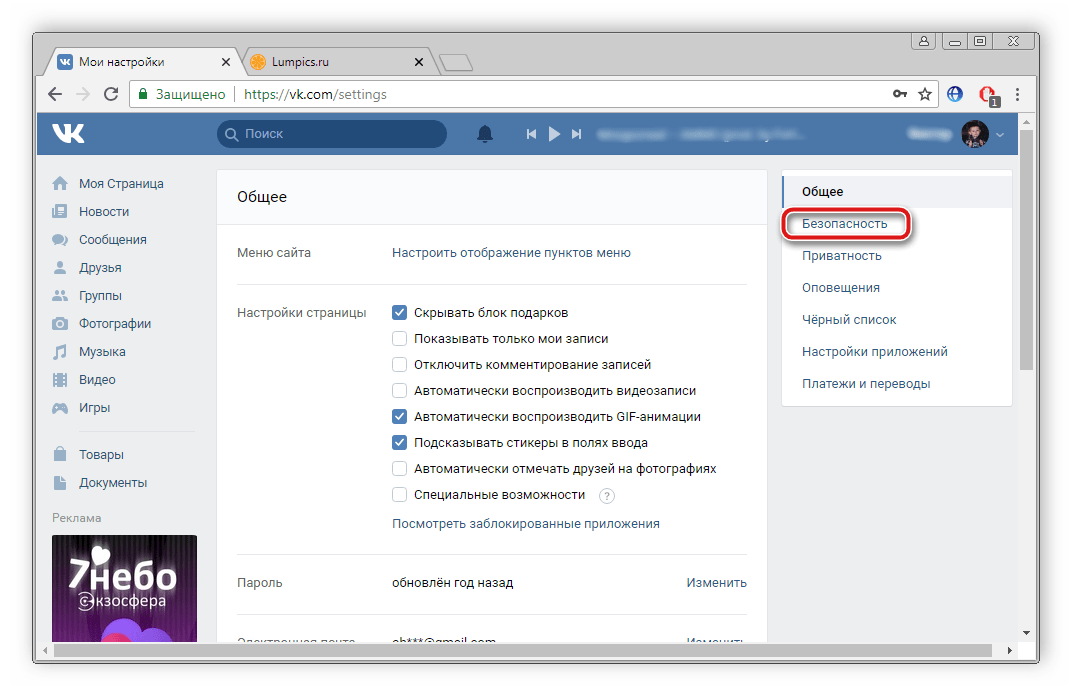
Откройте полный список подключений нажатием на «Показать историю активности».
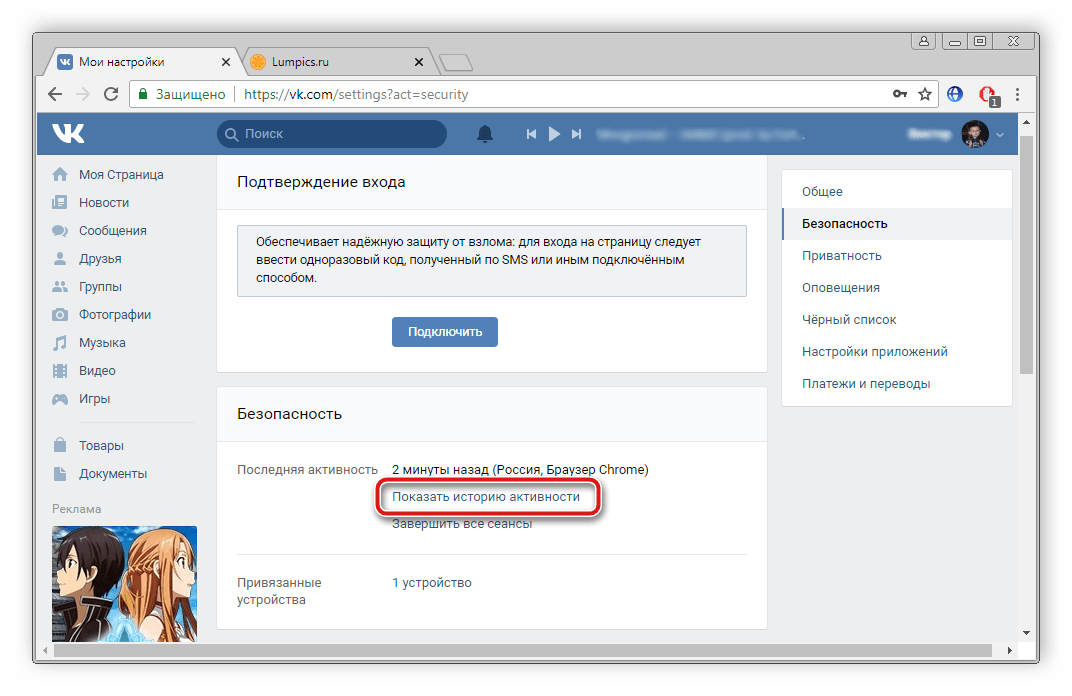
В новом окне вы можете отследить список подключенной техники, узнать примерное местоположения и посмотреть IP-адрес.
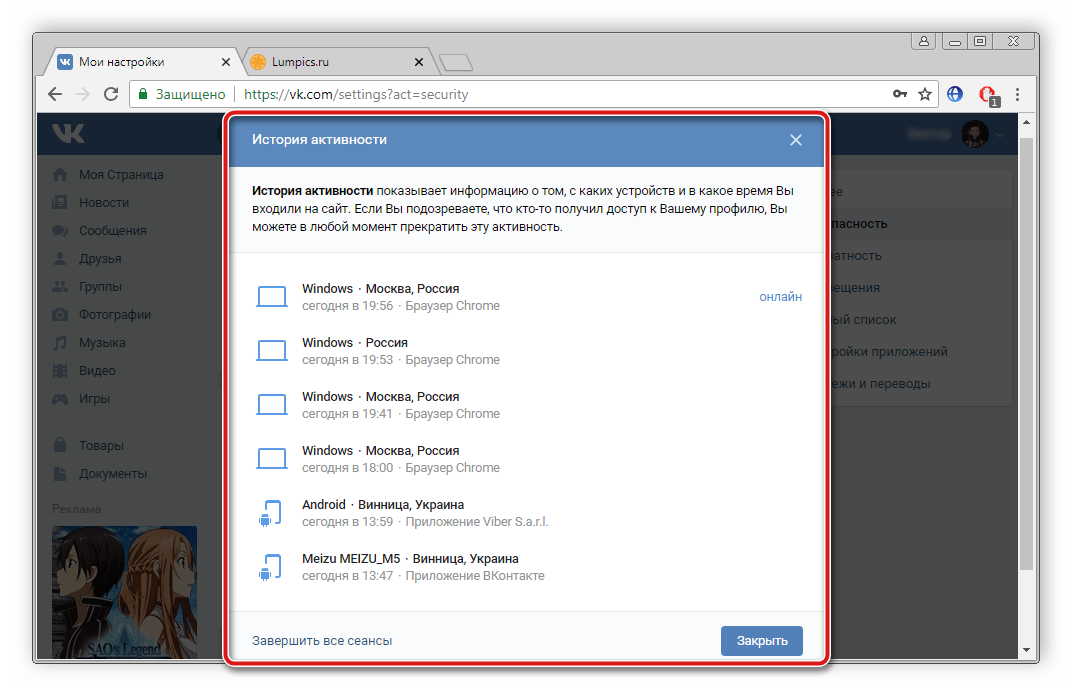
Сейчас обороты набирает мессенджер Telegram. На компьютер он устанавливается в виде приложения. Если грабитель зашел с вашего ноутбука в приложение, то оно сразу определит его расположение и сохранит в истории. Просмотреть список последних активностей можно так:
- Выполните вход в аккаунт, откройте меню нажатием на значок в виде трех вертикальных полос.
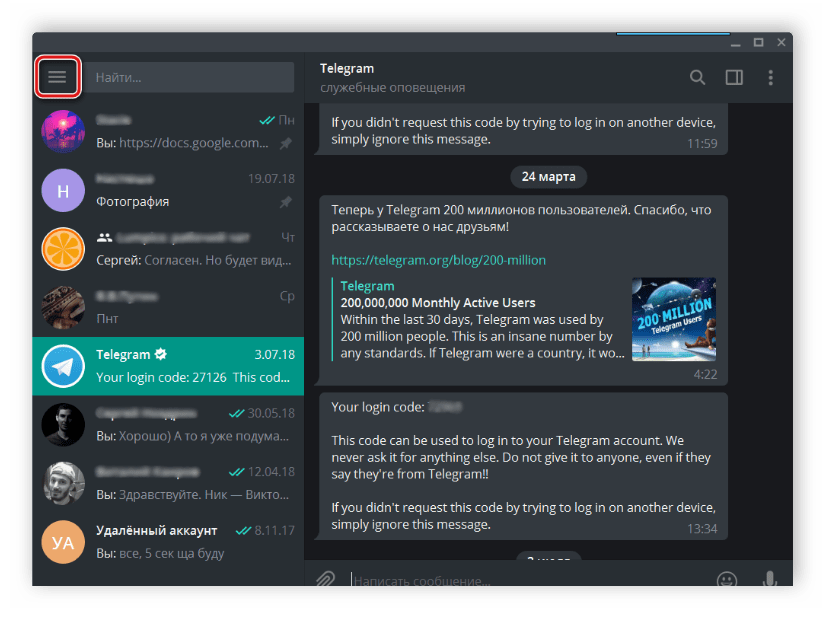
Перейдите в раздел «Настройки».
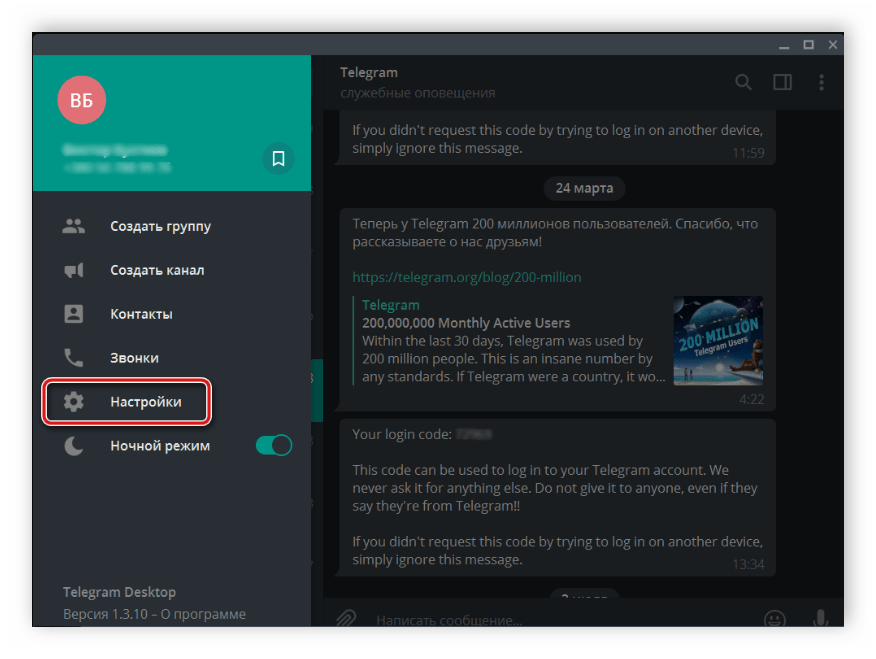
Выберите пункт «Показать все сеансы».
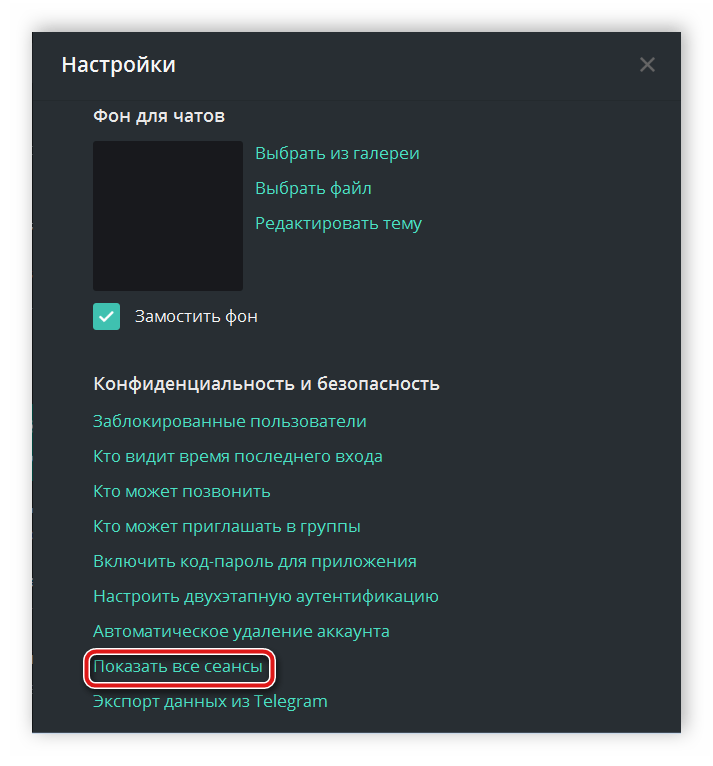
Откроется новое окно, в котором будут показаны все активные сеансы. Найдите необходимый девайс и предоставьте провайдеру или полиции адрес подключения.
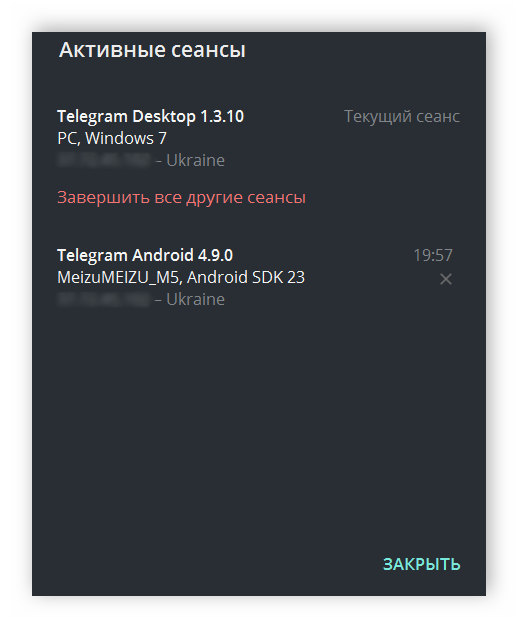
К сожалению, Telegram отображает только страну подключения, поэтому поиск грабителя нужно производить через определение IP-адреса.
Все чаще и чаще в России и в других странах происходят кражи. Воры забирают все, что могут. И гаджеты в первую очередь. Поэтому многие интересуются, как найти украденный ноутбук. Какие варианты развития событий можно предположить? Пользователи предлагают несколько решений поставленной задачи. Каждый имеет право выбрать тот способ обнаружения, который кажется ему наиболее эффективным. Тем не менее стоит отметить: ни один подход не дает 100% гарантии на успех. Поэтому многие рекомендуют использовать сочетание разнообразных методов поиска украденного гаджета. Тогда шанс на благоприятный расклад увеличивается в несколько раз.
Как найти потерянный телефон Андроид через компьютер
Если вы не помните, где оставили свой телефон или его попросту у вас украли, не спешите расстраиваться, думая о покупке нового гаджета. Ведь есть хороший шанс найти свой телефон при помощи глобальной сети Интернет или хотя бы успеть заблокировать доступ к своим данным. Правда, при условии, что вашим аппаратом «командует» система Андроид.
1
Узнать, где находится телефон, возможно, если вы сделали некоторые установки до его пропажи:
- Мобильный телефон должен быть обязательно включен и находиться в свободной зоне wi-fi.
- В настройках должна быть активирована геолокация и подключен мобильный интернет.
- Вы должны быть владельцем аккаунта Google и быть авторизированы в учетной записи с помощью мобильного приложения Google.
Если вы потеряли телефон в горной местности, или воры выключили аппарат, шансы его найти через интернет сведены к нулю.
2
Если все условия соблюдены, вам остается как можно скорее перейти по адресу: https://www.google.com/android/devicemanager и осуществить переход в аккаунт, к которому привязан ваш Андроид телефон.
- На мониторе всплывет окно с названием модели вашего гаджета, его местоположение и время последнего выхода в интернет.
- Вам предоставят возможность сделать экстренный звонок на ваш номер. Это находка для забывчивых людей, которые переворачивают комнату в поисках телефона на беззвучном режиме. Такой сервис прозванивания телефона заставит его звонить на протяжении 5 минут на полный звук.
- Если телефон украден или потерян далеко за границами квартиры, то есть еще одна возможность ― заблокировать телефон или полностью удалить личную информацию на нем. Такие меры гаджет не вернут, но легко остановят любопытных воришек, жаждущих покопаться в вашем телефоне.
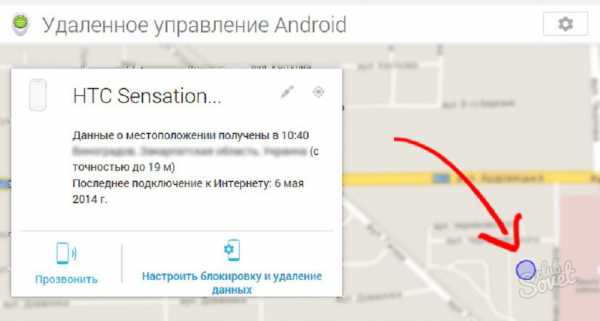
Старайтесь в рамках профилактики подготовить ваш телефон и внести соответствующие настойки, чтобы на случай потери вы смогли легко его отыскать с помощью компьютера.
https://youtube.com/watch?v=ynoMAyjXYhw
Ответственность и правовые моменты
Когда вы столкнулись с украденным ноутбуком, важно помнить о некоторых ответственностях и правовых моментах, связанных с такой ситуацией. Вот несколько важных вещей, которые следует учесть:
- Обратитесь в полицию: Кражу ноутбука следует незамедлительно сообщить в местное отделение полиции и предоставить им всю необходимую информацию, включая серийный номер и описание устройства. Это поможет полиции открыть расследование и увеличить шансы на восстановление украденного ноутбука.
- Используйте геолокацию: Если ваш ноутбук был украден, и у вас установлено подходящее приложение для отслеживания геолокации, попытайтесь найти его по этим данным. Эта информация может быть полезной для полиции при поиске и восстановлении ноутбука.
- Информируйте об украденном ноутбуке: Сообщите о краже ноутбука своему работодателю, страховой компании или другим заинтересованным сторонам. Чем больше людей знают о краже, тем больше шансов на то, что украденный ноутбук будет найден и вернется вам.
- Измените пароли и уведомите банки: Если на вашем ноутбуке сохранены пароли и другая конфиденциальная информация, срочно измените все пароли, связанные с вашими онлайн аккаунтами. Также уведомите свои банки о краже, чтобы предотвратить возможные финансовые мошенничества.
- Защитите свои данные: Если на украденном ноутбуке хранились важные личные или деловые данные, обратитесь к профессионалам по информационной безопасности, чтобы помочь вам защитить эти данные и предотвратить их злоупотребление.
- Не пытайтесь самостоятельно действовать: Помните, что вы не обученные профи в области правоохранительных операций. Поэтому не рекомендуется самостоятельно искать или действовать против человека, который, предположительно, украл ваш ноутбук. Вместо этого доверьтесь полиции и их профессионализму.
Соблюдение этих указаний поможет вам минимизировать потери и повысить шансы на восстановление украденного ноутбука. Всегда помните, что безопасность и правовая ответственность должны быть вашими основными приоритетами в ситуации с кражей.
Поиск ноутбука с Windows
В Windows 10 Microsoft включает функцию «Найти мое устройство» для устройств, использующих операционную систему. Включите эту функцию, чтобы отслеживать пропажу вашего ноутбука.
Шаг 1. Перейдите в раздел Обновление и безопасность в настройках
Откройте меню «Пуск» и введите Настройки, затем выберите появившийся параметр «Настройки». Оказавшись там, найдите раздел с надписью Обновление и безопасность и выберите его.
Шаг 2. Нажмите Найти мое устройство
скриншот
В боковом меню найдите параметр Найти мое устройство и выберите его. В появившемся окне найдите заголовок с надписью Найти мое устройство: ___ и посмотрите, указано ли в нем включено или выключено. Если он отключен, нажмите кнопку Изменить ниже, чтобы включить его.
Шаг 3. Войдите с помощью учетной записи Microsoft.
скриншот
Всякий раз, когда вы хотите найти свой ноутбук, перейдите на страницу учетной записи Microsoft и войдите, используя данные своей учетной записи. Когда вы войдете в свою учетную запись Microsoft, выберите раздел с надписью Устройства. На странице «Устройства» выберите устройство, которое хотите найти. На странице вашего ноутбука выберите Найти мое устройство. Затем вы попадете на страницу, на которой Microsoft предоставит вам карту местоположения вашего устройства, где оно было обнаружено в последний раз и когда оно было обнаружено в последний раз. В левой части экрана, если щелкнуть имя своего устройства, появится всплывающее меню, в котором может отображаться дополнительная информация о последнем известном местоположении ноутбука, а также два параметра, которые вы можете выбрать: Найти и Заблокировать. Поиск позволит вам найти текущее местоположение вашего ноутбука, а не просто его последнее известное местоположение.
Уведомите банки, работодателей, друзей и членов семьи
Ваш банк может и не подозревать о том, что ваш аккаунт был скомпрометирован, поэтому важно уведомить его об этом. Конечно, опасность возникает только в том случае, если на вашем компьютере хранится банковская информация
Возможность финансовых махинаций с вашим аккаунтом заставит вас еще больше нервничать, поэтому лучше заблаговременно уведомить банки о возникшей ситуации, чтобы они могли заблокировать или аннулировать списание любых сумм, оказавшихся у мошенников. Фух!
Лучше сразу сообщить о краже своим друзьям и членам семьи, чтобы они знали, что с вами все в порядке, а если кто-то пытается с ними связаться с вашего аккаунта, это можете быть не вы.
Если вы используете свой ноутбук для работы, также сообщите о краже своим сотрудниками и коллегам.
Сейчас вы сделали все что возможно, чтобы максимально обезопасить самые важные вещи, но продолжайте следить за своими аккаунтами на предмет подозрительных действий, так как мошенники могут проявлять активность несколько дней.
Что произойдет, если вы не расскажите окружающим о краже?
Все большую опасность в нашем обществе представляет кража личных данных с помощью цифровых технологий. По данным отчета ФБР об интернет-преступлениях за 2021 год, вероятность того, что кто-то легко сможет выдать себя за вас все увеличивается.
Вот несколько статистических фактов, подтверждающих эту все более распространённую и тревожную тенденцию.
- Количество заявлений на интернет-мошенников в компетентные органы увеличилось с 301 580 в 2017 году до 847 376 в 2021 году.
- Финансовые потери в результате интернет-преступлений выросли с 1,4 млрд долларов в 2017 году до внушительной цифры в 6,9 млрд долларов в 2021 году.
- Число краж личных данных увеличилось с 17 636 до 51 629 в период с 2017 по 2021 год
- Кража личных данных стала третьим по распространенности интернет-преступлением после фишинга и неплатежей/недоставок.
Если вы не сообщите знакомым, что у вас украли ноутбук, они могут принять сообщения мошенников за ваши и начать беспокоиться за вас. Это только увеличит нервозность, вызванную этой ситуацией.
Совет профессионала: свяжитесь с производителем ноутбука и объясните ситуацию. Сотрудники зафиксируют серийный номер устройства на случай, если кто-то обратится к ним за технической поддержкой.
Второй способ: IP-адрес Gmail, синхронизация с Dropbox и социальные сети
Многие этого не знают, но IP-адрес вашего устройства можно отследить с помощью многих популярных приложений и служб, таких как Gmail и Dropbox. Для тех из вас, кто не понимает технический жаргон, IP-адрес похож на ваш адрес в Интернете. Это уникальный индикатор вашего интернет-устройства, который можно отследить и найти.
Если вы хотите отследить потерянный или украденный ноутбук, самым простым способом будет поиск различных IP-адресов, к которым он может получить доступ. Чтобы отслеживать эти сеансы, просто зайдите в настройки своих любимых, наиболее часто используемых сайтов с другого ноутбука или устройства и проверьте последние сеансы входа в систему.
Если грабитель открыл ваш ноутбук, скорее всего, ваш Dropbox выполнил автоматическую синхронизацию (если есть Интернет), а ваш Gmail обновился для загрузки новых писем.
С этими сеансами обычно связаны IP-адреса, которые помогут вам найти потерянный или украденный ноутбук. Dropbox отлично подходит для этого, потому что он синхронизирует вашу информацию в фоновом режиме, поэтому технически он постоянно входит в систему.
Gmail отлично подходит, если вы отслеживаете вора, потому что он часто просматривает вашу почту, чтобы найти личную информацию. В Facebook есть специальная вкладка для мест входа в систему, что должно упростить отслеживание вашего ноутбука оттуда.
Если у вас есть Macbook, вы также можете использовать iCloud, чтобы отследить его. Эта функция аналогична приложению «Найти iPhone», которое также работает через iCloud.
Как видите, потеря вашего ноутбука — это не конец света, потому что есть простые способы найти и вернуть его. Программное обеспечение для отслеживания, безусловно, самое простое, но для тех, кто хочет активно искать свои ноутбуки или просто не может позволить себе это программное обеспечение, отслеживание IP-адресов является не менее эффективной альтернативой.
Найти мое устройство — это функция, которая может помочь вам найти ваше устройство с Windows 10, если оно потеряно или украдено. Чтобы использовать эту функцию, войдите на свое устройство с учетной записью Microsoft и убедитесь, что вы являетесь администратором на нем. Эта функция работает, когда на вашем устройстве включено определение местоположения, даже если другие пользователи на устройстве отключили настройки определения местоположения для своих приложений. Каждый раз, когда вы пытаетесь найти устройство, пользователи, использующие устройство, увидят уведомление в области уведомлений.
Эта настройка работает для любого устройства Windows, например ПК, ноутбука, Surface или Surface Pen. Перед использованием его необходимо включить.
Его нельзя использовать с рабочей или учебной учетной записью, а также он не работает на устройствах iOS, Android и консолях Xbox One. Вот что делать, если ваш Xbox украдут.





























